
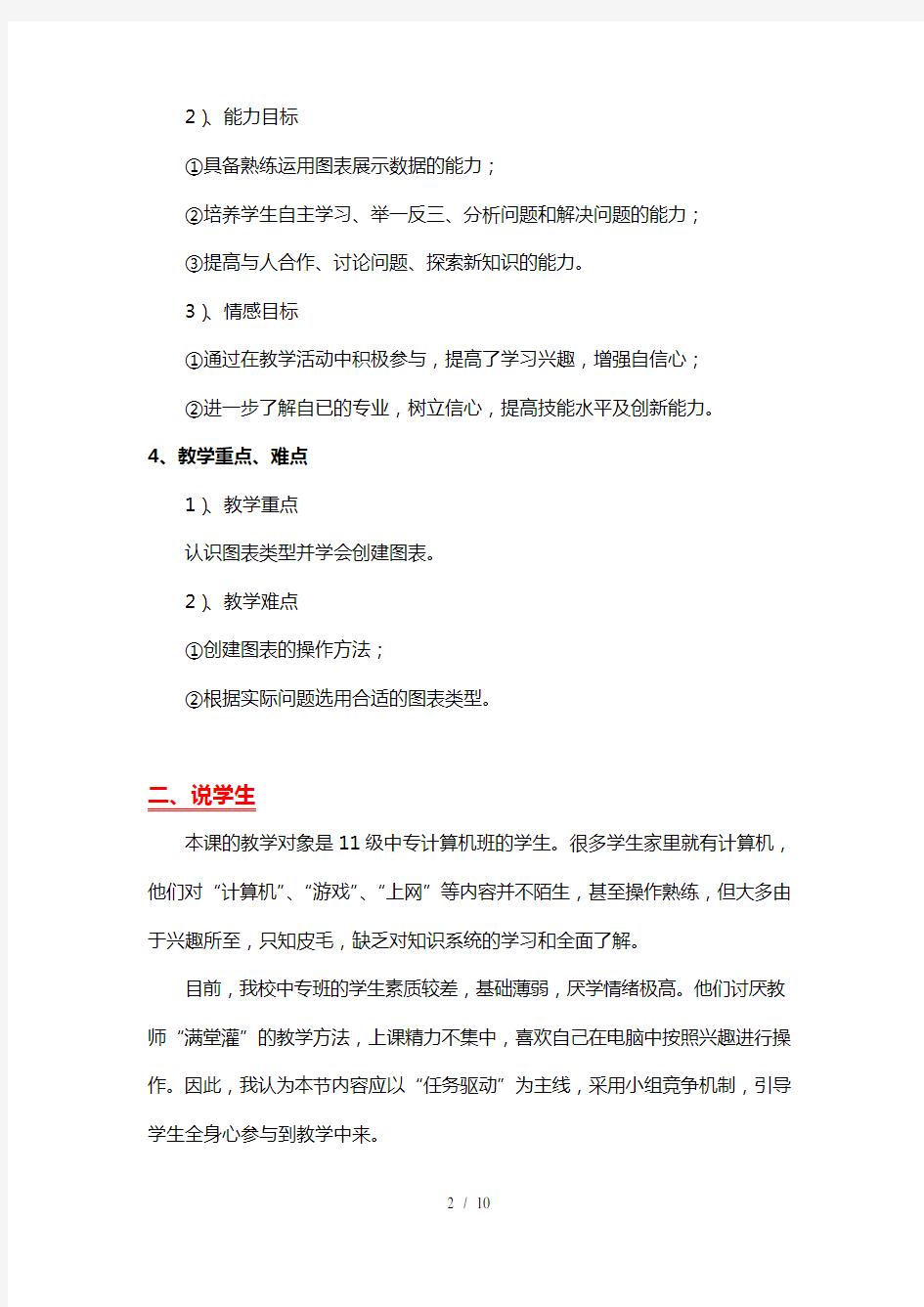
制作数据图表说课稿
各位老师大家好,我今天说课的题目是制作数据图表,下面我将从说教材、说学生、说教法、说学法、说教学过程等方面来对本课进行说明。
一、说教材
1、教材内容的地位和作用
本节课选自高等教育出版社出版的《计算机应用基础(Windows XP+Office2003》第五章第五节《制作数据图表》,本节课通过将“销售清单”工作表转换为图表和格式化图表这两个任务,讲述饼图的创建方法、其他多种类型图表的应用和编辑。本节课内容在Excel 2003中起到承上启下的作用,在前面几节中我们学习了建立工作簿、工作表,录入数据及格式化,以及数据的分类计算等内容。在很多正式的数据报表中,大堆的数字给人非常烦琐、一时难以捋出头绪的感觉。此时,如果使用图表就会一目了然,很快明确各数据间的关系,形象具体直观的体现工作表的基本内容,是对前一部分内容的综合、升华;也为后面要学习数据分析、表图合一起到桥梁作用。
2、教材处理
教材中这节内容只有对饼图介绍。鉴于柱状图在日常生活中的用途也很广泛,同时为了培养学生自学能力和举一反三的能力,我增加了柱状图这部分内容。
3、教学目标
1)、知识目标
①了解常见图表功能与使用方法;
②掌握依据工作表创建图表的方法;
③掌握格式化数据图表。
2)、能力目标
①具备熟练运用图表展示数据的能力;
②培养学生自主学习、举一反三、分析问题和解决问题的能力;
③提高与人合作、讨论问题、探索新知识的能力。
3)、情感目标
①通过在教学活动中积极参与,提高了学习兴趣,增强自信心;
②进一步了解自已的专业,树立信心,提高技能水平及创新能力。
4、教学重点、难点
1)、教学重点
认识图表类型并学会创建图表。
2)、教学难点
①创建图表的操作方法;
②根据实际问题选用合适的图表类型。
二、说学生
本课的教学对象是11级中专计算机班的学生。很多学生家里就有计算机,他们对“计算机”、“游戏”、“上网”等内容并不陌生,甚至操作熟练,但大多由于兴趣所至,只知皮毛,缺乏对知识系统的学习和全面了解。
目前,我校中专班的学生素质较差,基础薄弱,厌学情绪极高。他们讨厌教师“满堂灌”的教学方法,上课精力不集中,喜欢自己在电脑中按照兴趣进行操作。因此,我认为本节内容应以“任务驱动”为主线,采用小组竞争机制,引导学生全身心参与到教学中来。
三、说教法
采用任务驱动的教学法,并结合引导的方式展开教学。
采用小组竞争机制,调动学生的积极性。
用实际问题创设情境,带动他们主动探究学习。
四、说学法
在本教学设计中,强调的是让学生体验自主解决问题的过程。教师适时提出问题,引导教学,使学生自主探究操作,与人合作讨论,通过自己的努力去获得成功。利用每个教学环节强化这一过程,加深印象,体会学习方法,学会知识迁移。从而完成“学懂”、“学会”、“会学”的知识内化过程。
五、教学环境
50台多媒体计算机教室,自制导课课件,相关软件
六、说教学过程
1、复习对数据进行计算的方法。(5分钟)
给出工作表,让学生在上节课学习基础上计算“金额合计”与“占总金额百分比”两项数据,进行工作表操作演示。为本节课教学做好铺垫。
110 饮水机吕静¥234.00 17 ¥3,978.00 3.89%
106 加湿器陈工¥387.00 48 ¥18,576.00 18.16%
107 电饭煲王中¥126.99 44 ¥5,587.56 5.46%
105 电磁炉白岩¥584.44 62 ¥36,235.28 35.43% 销售合计金额¥102,285.09
2、情景导入、激发兴趣(2分钟)
如果你是该红星量贩店小家电柜的销售业务主管,如何根据以上工作表,对电器销售情况做一总结,使其更为明确的展示出来,为今后制定行之有效的销售计划提供依据?
引导学生说出答案——使用图表是个好办法。
根据预习要求,让学生展示自已搜集到的图表,用自已的话说说图表的特点,说说自已找的图表与别人的有何不同。
3、任务一创建数据图表(25分钟)
提出问题:要根据这一工作表新建图表,首先应该做什么呢?如何操作?
要求学生迅速阅读教材P190,进行抢答并逐步演示操作。
【操作】1、在“销售金额合计表”中,选择B2:G8单元格作为图表的数据区。
在学生选择数据区域后,提出问题,进行小组讨论。
【提问】1、在执行创建图表操作前一定要选择区域吗?如果有的同学忘记选择数据区域,在操作中如何解决?
【操作】2、单击“常用”工具栏上的“图表向导”按钮(或选择“插入→图表”命令),
打开图表向导步骤之1“图表类型”对话框。在“标准类型”选项卡的“图
表类型”表列框选择“饼图”,在“子图表类型”选择“分离型三维饼图”。
【提问】2、在这一步骤中“按下不放可查看示例”这一按钮的作用是什么?
由此问题让学生试着使用此按钮,了解其功能:是用来预览使用某种图表类型生成图表的样子,由此辅助应用者正确选择所需要的图表类型。
【提问】3、EXCEL 2003中还有哪些图表类型,它们分别适用于展示哪些类型的数据?
由此问题让学生了解不同的数据需要不同的图表类型来展示,只有了解每种图表类型的特点,才能灵活正确的使用它。这也作为上机讨论的问题,要求自己探究解决。
【操作】3、选择“下一步”按钮,打开图表向导步骤之2“图表数据源”对话框设置图表的数据源。
在这一步骤中解决数据区域的选择问题。如果创建图表前已经选择区域,这里的“数据区域”一项就已自动完成,不必再次选择;如果开始没有选择,则这时需要在“数据区域”一项中进行数据区域的选择。
【提问】4、在这一步骤中“系列产生在(行/列)”这一选择的作用是什么?
由此问题让学生明白,何为“数据系列”,讨论“行”与“列”的不同。
数据系列:在数据区域中,同一列(行)的数值数据的集合构成一组数据,
它是绘制在图表中的一组相关数据点。图表中的每一数据系列都具有特定的颜色或图案,并在图表的图例中进行了描述。在一张图表中可以绘制一个或多个数据系列,但是饼图中只能有一个数据系列。
系列产生在行:是指把工作表的每一行的数据作为一个数据系列;系列产生在列:指把工作表的每一列数据作为一个数据系列。
【操作】4、选择“下一步”按钮,打开图表向导步骤之3“图表选项”对话框设置图表的各个对象。
在这一步骤中通过讨论,让学生探究学习“图表选项”中的各项内容,自主完成操作。
标题:图表各项标题内容。图表标题,键入所创建图表的标题“占总金额百分比”。
坐标轴:可以为图表设置坐标轴。
网格线:可以在图表中添加网格线。
图例:可以设置在图表中是否显示图例以及图例的显示位置。
数据标志:可以设置在图表中显示各种数据标志。
数据表:可以设置是否在工作表中显示数据表。
【操作】5、选择“下一步”按钮,打开图表向导步骤之4“图表位置”对话框设置图表的创建位置。
4、任务二格式化数据图表(25分钟)
如何改变目前这个图表的现状呢?怎样才能让它变成我们想要的样子呢?这就需要对图表整体以及图表中各项内容进行编辑。这个图表完成时,是作为插入对象插入工作表的,它的周围有我们熟悉的八个按制点,这让我们想起了Word 2003中的插入图片,怎么对它进行编辑呢,你有办法了吗?
要求学生迅速阅读教材P192,回答问题并演示操作。
要求学生根据教材内容,围绕以下问题进行小组讨论,并推举一名代表回答问题并演示操作,从中自主学习图表的整体编辑、图表对象编辑以及图表的格式化。
【提问】6、单击图表区域,则所创建的图表的外框出现八个控制点,此时图表处于选中状态,工作簿窗口中的“数据”菜单有何变化,同时观察“插入”和“格式”菜单中的命令有何变化?
【回答】工作簿窗口中的“数据”菜单将更改为“图表”菜单。
【提问】7、要把前面新建的图表编辑为下图所示格式,如何操作?
要求:区域颜色设置为灰色,字体设置为楷体、14号,边框设置为阴影、圆角效果。
5、体验与探索(30分钟)
【情景假设】加入你是某生产照明设备的工厂检修员,如何做一个“照明设备寿命图”。
1)建立图表:建立的数据图表选择“照明设备”、“功率(W)”、“损坏率”三项数据,选用“柱状图”,图表标题为“照明设备寿命图”。
2)图表修饰:将上面生成的图表存放在A6:F16的区域内,将图表设置成阴影、水平渐变。
照明设备功率(W) 照明时间(天)损坏数损坏率
A 25 100 67
B 40 100 87
C 100 100 43
6、小结(3分钟)
1)图表的创建方法及过程;
2)图表的编辑方法。
七、教学反思
本课学习了利用图表向导制作图表、添加系列、图表对象的格式调整等知识技能。通过对“销售金额合计”的图表分析操作,同学们了解并学会了怎样利用计算机技术来解决我们学习、生活中的一些问题,可以结合自己的情况,科学合理安排时间,更好的利用网络为我们的学习服务。
以上,我从教材、学生、教法、学法、教学过程等方面对本课进行了说明,我的说课到此结束,谢谢各位老师。
数据分析中常用得10种图表 1折线图 折线图可以显示随时间(根据常用比例设置)而变化得连续数据,因此非常适用于显示在相等时间间隔下数据得趋势。 表1家用电器前半年销售量 月份冰箱电视电脑平均销售量合计 1月68 45 139 84 252 2月33 66 166 88 265 3月43 79 160 94 282 4月61 18 115 65 194 5月29 19 78 42 126 6月22 49 118 63 189 图1 数点折线图 图2堆积折线图
图3百分比堆积折线图 2柱型图 柱状图主要用来表示各组数据之间得差别。主要有二维柱形图、三维柱形图、圆柱图、圆锥图与棱锥图。 图4二维圆柱图 3堆积柱形图 堆积柱形图不仅可以显示同类别中每种数据得大小还可以显示总量得大小。 图5堆积柱形图
图6百分比堆积柱形图 百分比堆积柱形图主要用于比较类别柱上每个数值占总数得百分比,该图得目得就是强调每个数据系列得比例。 4线-柱图 图7线-柱图 这种类型得图不仅可以显示出同类别得比较,更可以显示出平均销售量得趋势情况。 5两轴线-柱图 月份工资收 入(元) 其她收入 (元) 工资占其她收入得百分 比 1月5850 12000 48、75% 2月5840 15000 38、93% 3月4450 20000 22、25%
4月6500 10000 65、00% 5月5200 18000 28、89% 6月5500 30000 18、33% 图8两轴线-柱图 操作步骤:01 绘制成一样得柱形图,如下表所示: 图1 操作步骤02: 左键单击要更改得数据,划红线部分所示,单击右键选择【设置数据系列格式】,打开盖对话框,将【系列选项】中得【系统绘制在】更改为“次坐标轴”,得到图4得展示结果。
常见的图表制作方法 导语: 在日常工作中,有时候会需要绘制各种图表,将数据用一些可视化的图表来展示,似乎越来越成为一种趋势。然而很多时候你的图表没有让领导满意,并非是由于数据处理不当产生的,而是在展示数据方面忽略了某些细节,可能是选错了图表。本文为你献上最酷的图表制作法。 免费获取商务图表软件:https://www.doczj.com/doc/fe8467991.html,/businessform/ 常见的图表制作软件有哪些? 图表制作通常我们会使用Excel、Word制作,但一些稍复杂的图表使用这些软件制作便有些吃力,或者说又要借助其他软件才能绘制。亿图图示,一款专业绘制各类图表的软件。软件可以绘制柱状图、饼图、条形图、雷达图、气泡图等一系列图表,操作使用简单,无需特意学习便可绘制,图种齐全,是绘制图表的不二选择。
常见的图表有哪些? 1、柱状图:是网站分析中常见的一种图表。主要是用来展示在某一段时间内,各数据间的变化或者各数据间的比较情况。但是仅限于数据较少的情况,因为数据过多会导致柱间空隙很小,会影响数据的展示和分析。
2、条形图:常用于对比两类事物在不同特征项目的数据情况,显示各个项目之间的比较情况,能够清晰、直观的表示数据。 3、饼图(环图):是分体整体指标值中的成分比例时常用的一种图表。适用于离散型数据和持续性数据,所展示的数据是比例,不是精细的数据,饼图中会把重要的内容放在时钟12点位置附近。
4、环形图:环形图和饼图类似,但是不同之处在于,环形图中间有一个“空洞”,总体或样本中的每一个数据则由环中的每一段来表示。 5、面积图:面积图能够表示数据的时间序列关系,是一种随着时间变化的图表。适用于简单的占比比例图,如果要求数据精细的情况则不适用。 6、蜘蛛(雷达)图:是一个典型的用来显示对象在各种指标上的强弱。在每个维度单位、范围相同的情况下,雷达图比传统的条形图更具视觉冲击力,能给单调的数据增色不少。
数据分析中常用的10种图表 1折线图 折线图可以显示随时间(根据常用比例设置)而变化的连续数据,因此非常适用于显示在相等时间间隔下数据的趋势。 表1家用电器前半年销售量 图1 数点折线图 图2堆积折线图 图3百分比堆积折线图 2柱型图
柱状图主要用来表示各组数据之间的差别。主要有二维柱形图、三维柱形图、圆柱图、圆锥图和棱锥图。 图4二维圆柱图 3堆积柱形图 堆积柱形图不仅可以显示同类别中每种数据的大小还可以显示总量的大小。 图5堆积柱形图 图6百分比堆积柱形图 百分比堆积柱形图主要用于比较类别柱上每个数值占总数的百分比,该图的目的是强调每个数据系列的比例。 4线-柱图
图7线-柱图 这种类型的图不仅可以显示出同类别的比较,更可以显示出平均销售量的趋势情况。 5两轴线-柱图 图8两轴线-柱图 操作步骤:01 绘制成一样的柱形图,如下表所示:
图1 操作步骤02: 左键单击要更改的数据,划红线部分所示,单击右键选择【设置数据系列格式】,打开盖对话框,将【系列选项】中的【系统绘制在】更改为“次坐标轴”,得到图4的展示结果。 图2
图3 图4 操作步骤03: 选中上图4中的绿色柱子,更改图表类型,选择折线图即可,得到图5的展示
结果。 图5 主次坐标柱分别表示了收入情况和占比情况,对比更加明显,同时在一个图表中反映,易于分析。 6条形图 图9条形图 条形图类似于横向的柱状图,和柱状图的展示效果相同,只是表现形式不同。 主要用于各项类的比较,例如,各省的GDP 的比较或者就针对我们的客户来说: 主要是各个地级市的各种资源储量的比较或者各物料类型的客户数量的比较 7三维饼图 以1月份3种家用电器的销售量占比为例,具体饼图如下所示: 图10 三维饼图 主要用于显示三种电器销售量的占比情况。有分离和组合两种形式。 8复合饼图
数据图表制作 一、学习者分析 经过前面几周的学习,学生已经学会了使用电子表格的公式、函数统计数据,学会修饰表格的格式,掌握了排序、筛选、分类汇总等数据统计的基本方法。EXCEL的强大统计功能引起学生学习的兴趣,但是在学习过程中,学生容易对相似的操作产生混淆,并且较容易遗忘操作。学生个体差异很大,—部分小学时就接触过Office软件的学生操作较为熟练,对新知识接受较快,已具有一定自主学习和探究的能力;而另一部分学生则不太敢“尝试”,采用的是死记教师操作步骤的方法。 二、教材内容分析 1、本节的主要内容及在本章中的地位 本节的主要内容为数据图表的制作,教材重点介绍了利用图表向导制作柱状图,饼图以及对图表进行编辑和修改。EXCEL图表能够直观清晰地表达数据之间的关系,为分析和挖掘数据背后的信息提供了方法。 2、教学重点、难点: 重点: (1)利用图表向导创建和修饰图表 (2)图表类型的选择 难点:数据源的选择 3、课时安排:1课时 三、教学目标 1、知识与技能 (1)了解柱状图、折线图、饼图的特点 (2)熟练操作“图表向导”功能,能创建3种常见统计图表(柱形图、折线图、饼图)。 (3)能对图表进行编辑和修饰 2、过程与方法 通过不同图表效果的对比,归纳出三种常用图表的特点,提炼简历图表的一般方法 3、情感态度价值与观 感受图表形象、直观反映数据特征的作用,并自觉使用图表表达信息。 四、教学理念与教学方法 任务驱动、教师演示、学生探究。通过人体对维C的需求知识作为任务线索贯穿整个教学。
引导归纳创建图表的步骤学生回答归纳操作步骤,加深 印象 探究.展示编辑 修饰 图表 抛出问题:如果发现图表不完善, 如何修改图表的选项?(如标题、 数轴、颜色) 展示范例 介绍图表的各元素 自主探究,个别演 示操作 以问题带领学生思 考,解决本课的重点 之一 探究创建 饼图任务二:用图表表示西兰花的各种 营养元素所占的比例。 提醒:要显示比例,用哪种图表比 较好? 选学生演示,点评操作 自主探究,个别演 示 任务二不指定使用哪 种图表,促使学生根 据数据要表达的方式 来选择合适的图表类 型 巩固创建 折线 图 师:“不同年龄段每日需要的维生 素C也是不同的,用图表表示不同 年龄段对维c的需求趋势,从数据 中说明什么问题?” 师:“那么我们用哪一种图表比较 好?” 教师点评学生的回答 上机操作,回答问 题 引导学生分析挖掘图 表数据背后的问题 巩固.延伸不连 续数 据区 域的 选择 任务:用图对比表示三种蔬菜的维 c的含量的高低 自主探究,小组合 作 设计该任务为了解决 本课的难点 归纳小结引导归纳三种图表的特点: 柱形图适用于进行数据大小或 多少的分析比较 折线图适用于描述某一事物在 不同时期的变化趋势 饼图适用于数据之间的比例 分配关系 归纳比较 总结要点,帮学生梳 理知识结构,巩 固所学,构建完整的 知识体系。 师:“同学们,本节课不仅学习了 图表的制作,也了解了维C的一些 小知识,那么我们平时就可以有选 择的吃一些水果和蔬菜补充维C。 附录: 任务一:用柱状图表示上表中各类水果所含的维c量
柳州市第一职业技术学校2010--2011学年上学期教学教案 科目:《计算机应用基础》授课班级:10物流1、2,10电商6任课教师:滕景表教案使用时间:第8周第1、2节
№1:新课导入 1.回顾Excel表格操作入门知识相关内容: ?了解Excel对数据的统计、计算及其管理功能 ?了解运算符和函数的定义 ?了解排序、筛选和汇总的基本知识 ?能够使用公式和常用函数进行数据计算 ?能够对数据进行简单的处理操作 2.提出本课题的目标: ?了解图表的基本含义及基本作用 ?掌握常用图表的类型:柱形图、条形图、折线图、饼图?了解数据图表格式化操作的基本原则及方法 ?能够在Excel中插入数据图表
?能够对数据图表进行格式化操作 ?能够根据图表对数据进行分析。 №2:内容详细讲解 1.创建数据图表 1.相关知识 数据以图表的形式显示,将会是数据直观和生动,有利于理解,更具有可读性,还能帮助分析数据。在Excel中,可以将工作表的数据制作成各种类型图表,还可以编辑和修饰图表,并且当工作表的数据发生变化时,图表数据也能够自动更新。 Excel 系统提供了多种不同的图表类型,使用时要根据工作需要进行选择,以合适、有效的工作方式展现工作表的数据特点。对于不能显示三维效果的图表类型,在设置相应命令时程序灰色状态。 如下表1-1-1是常用图表的类型及使用特点: 表1-1-1 常用图表的类型及使用特点 图表类型使用特点 柱形图显示一段时间内数据的变化或者描述各项之间的比较,
主要反应几个序列之间的差异,或者各序列随时间的变 化情况 条形图描述各个项之间的对比情况,纵轴为分类,横轴为数值, 突出了数据的比较,而淡化了时间的变化 折线图以等间隔显示数据的变化趋势,强调随时间的变化速率 饼图显示数据系列中每一项占该系列数值总和的比例关心, 一般只显示一个数据系列(若有几个系列同时被选中, 也只选择其中一个),多用于突出某个重要项2.实操 (1)在前面课题中“销售清单”工作表的基础上,生成“销售金额合计” 工作表,如下图所示: (2)选择B2:G8作为数据源,然后单击菜单栏的“插入”——“图表”,弹出如下“图表向导对话框”:
用Excel 2000做图表 2007-04-23 16:34 Microsoft Excel 2000在企业办公、数据处理等方面具有强大的功能。但是,对于如何根据Excel工作表中的数据来创建图表及生成链接,许多人却知之甚少。下面我们以某工厂1990年至1995年的工业年生产总值为例,来说明柱形图表的生成与链接过程。 制作图表 Microsoft Excel 2000的图表模板很多,在生产和销售中,经常用柱形图来描述,这样,有利于 看出并分析其变化趋势。制作图表的步骤如下: 1、选定年份和生产总值两行数值,单击[图表向导],如图1。在图表向导对话框中图表类型选择 柱形图,子图表类型选择簇状柱形图,单击[下一步]。 图1 2、在图表源数据的数据区域中出现“=Sheet1!$A$3:$G$4”,“系列产生在”选择“行”,在系列中的分类X轴标志中填入“=Sh eet1!$B$3:$G$3”,系列对话框中删除“年份”,单击[下一步],如图2。
图2 3、在图表选项中填入图表标题,X轴和Y轴的名称,单击[下一步]。 4、在图表位置的“作为其中的对象插入”中填入“Sheet1”,单击[完成]即可生成图表,如图3所示。 图3 为图表美容
图表生成以后,中间的图形太小,周围的文字又太大,看起来很不舒服,我们可以加以修饰,使 其美观大方。具体做法如下: 1、单击鼠标右键,弹出对话框,选中[图表区格式],弹出图表区格式对话框,首先显示的是图案选项卡,选中[阴影(D)]。单击[填充效果]按钮,在填充效果对话框中您可以选择您喜欢的背景效果,我们在过渡选项卡中选择“单色”、“浅绿色”,将颜色调到合适的深度,如图4,再选择默认的底纹样式“横向”,单击[确定]。 图4 2、以同样的方式修饰绘图区和数据系列区。 3、现在,图表中的文字有些大,绘图区又小。单击图表的纵轴,在字号栏中选择小一点的字体, 或双击纵轴对其进行多项修饰如字体、字号、加粗、刻度等。然后以同样的方法修饰横轴。 4、对图表标题和图例进行修饰,修改字体、字号以及填充效果等,基本和以上方法相同。 5、下面,我们对横轴和纵轴的标题说明加以修饰,如果图表中已经有标题说明,可以用以上的方法,如果没有的话,在绘图区单击鼠标右键,从快捷菜单选择[图表选项],在图表选项中填入图表标题和横坐标、纵坐标的标题,单击[确定]即可。 6、最后,我们调整各部分的大小位置,使之协调美观。这一步用鼠标即可办到,作好的图表如图 5所示。是不是效果不错? 图5 图表与工作表的链接
图表制作步骤
成本费用分析图制作步骤:(准备好数据表) (1)任意选择一个空白单元格,选择“插入→图表→自定义类型→平滑直线图”(2)在“图表源数据”步骤,选择“系列”选项卡,添加系列“预算成本”、“实际成本”和“辅助列”。(设置完后,不要设置“图表选项”,直接点击【完成】按扭) “预算成本”系列:在“名称”输入框中输入“=成本费用分析!$C$3”,在“值”框中输入“=成分费用分析!$C$4:$C$15”,即分别输入预算成本列中的标题和数据;在“分类轴标志”框中输入“=成本费用分析!$B$4:$B$15”,即部门列内容。 “实际成本”系列:在“名称”输入框中输入“=成本费用分析!$D$3”,在“值”框中输入“=成分费用分析!$D$4:$D$15”,即分别输入实际成本列中的标题和数据;在“分类轴标志”框中输入“=成本费用分析!$B$4:$B$15”。 “辅助列”系列:在“名称”输入框中输入“=成本费用分析!$F$3”,在“值”框中输入“=成分费用分析!$F$4:$F$15”,即分别输入辅助列中的标题和数据;在“分类轴标志”框中输入“=成本费用分析!$B$4:$B$15”。 (3)设置系列“辅助列”的格式。选择“辅助列”直线图,单击鼠标右键,选择“数据系列格式”快捷命令,设置如下:在图案选项卡“线形”和“数据”标记均设为“无”;坐标轴系列绘制在次坐标轴;数据标志选择“类别名称”。 (4)设置系列“辅助列”次分类轴标志。单击图表区,单击鼠标右键,选择“源数据”,在系列“辅助列”次分类轴标志框输入““=成本费用分 析!$E$4:$E$15”,即“成分差异”列内容。 (5)设置主、次数值轴的坐标轴。分别选择主、次数值轴,右键单击选择“坐标轴格式”,设置,最小值固定为0,最大值固定为60000。设置完后,选择次数值轴将其删除(选中按“Delete”键即可)。
成本费用分析图制作步骤:(准备好数据表) (1)任意选择一个空白单元格,选择“插入→图表→自定义类型→平滑直线图” (2)在“图表源数据”步骤,选择“系列”选项卡,添加系列“预算成本”、“实际成本”与“辅助列”。(设置完后,不要设置“图表选项”,直接点击【完成】按扭) “预算成本”系列:在“名称”输入框中输入“=成本费用分析!$C$3”,在“值”框中输入“=成分费用分析!$C$4:$C$15”,即分别输入预算成本列中的标题与数据;在“分类轴标志”框中输入“=成本费用分析!$B$4:$B$15”,即部门列内容。 “实际成本”系列:在“名称”输入框中输入“=成本费用分析!$D$3”,在“值”框中输入“=成分费用分析!$D$4:$D$15”,即分别输入实际成本列中的标题与数据;在“分类轴标志”框中输入“=成本费用分析!$B$4:$B$15”。 “辅助列”系列:在“名称”输入框中输入“=成本费用分析!$F$3”,在“值”框中输入“=成分费用分析!$F$4:$F$15”,即分别输入辅助列中的标题与数据;在“分类轴标志”框中输入“=成本费用分析!$B$4:$B$15”。 (3)设置系列“辅助列”的格式。选择“辅助列”直线图,单击鼠标右键,选择“数据系列格式”快捷命令,设置如下:在图案选项卡“线形”与“数据”标记均设为“无”;坐标轴系列绘制在次坐标轴;数据标志选择“类别名称”。 (4)设置系列“辅助列”次分类轴标志。单击图表区,单击鼠标右键,选择“源数据”,在系列“辅助列”次分类轴标志框输入““=成本费用分析!$E$4:$E$15”,即“成分差异”列内容。 (5)设置主、次数值轴的坐标轴。分别选择主、次数值轴,右键单击选择“坐标轴格式”,设置,最小值固定为0,最大值固定为60000。设置完后,选择次数值轴将其删除(选中按“Delete”键即可)。 (6)添加高低连线。选择“预算成本”或“实际成本“直线图,右键单击选择“数据系列格式→选项→高低点连线”,右键点击连线可以进行连线格式设置,比如将线条设置
高级漂亮图表制作 导语: 高级漂亮的图表总能让你的数据显得更加的专业,更加吸引目光。不熟悉Excel制作图表的朋友可能会认为Excel中图表都不是很好看。但是,如果经过一番美化后,那又是不同的效果了。这里小编给你分享一种简单、实用的数据图表制作方法,让你更轻松地制作出专业好看的图表。 免费获取商务图表软件:https://www.doczj.com/doc/fe8467991.html,/businessform/ 数据分析的过程和结果的呈现最直观的是采取图表的形式,图表直观有冲击力。只有正确地使用图表,才可以向业务方讲好数据故事,从而来支撑业务发展。 什么软件可以制作出高级漂亮的图表? 图表制作通常我们会使用Excel、Word制作,但一些稍复杂的图表使用这些软件制作便有些吃力,或者说又要借助其他软件才能绘制。亿图图示,一款专业绘制各类图表的软件。软件可以绘制柱状图、饼图、条形图、雷达图、气泡图等
一系列图表,操作使用简单,无需特意学习便可绘制,图种齐全,是绘制图表的不二选择。 使用亿图图示专家绘制图表有何优势? 1.可以通过模板、例子,快速创建出专业的图表; 2.图表数据可以进行实时修改; 3.自带多种主题、样式,可以一键更改整个主题风格; 4.可以通过导入数据快速创建图表; 5.可以将图表中的数据直接导出为Excel; 6.支持跨平台操作,可用于windows、Mmac以及 linux系统;
7.可以一键导入导出为visio,以及导出PDF、SVG、office、PowerPoint、 图片格式的文件; 8.支持云储存,个人云和团队云; 9.所见即所得的打印方式。 丰富的模板和例子:
做数据图表的软件 导语: 用什么软件制作数据图表比较好?数据可视化主要是借助图形化的方法,清晰有效的展示数据,让关系繁杂的数据变得一目了然,数据趋势变得明显,数据内在关系变得明确。那么,如何才能绘制出让领导满意,让同事羡慕的数据图表呢? 免费获取商务图表软件:https://www.doczj.com/doc/fe8467991.html,/businessform/ 商务图表,简单来说就是一种适用于商业场合环境下的图表,可以帮助企业或团队分析某项数据。商务图表按照不同的使用场景,可以分为比较图、折线图、饼状图等。但这些图表,都可以使用专业的软件进行绘制。 专业的图表制作软件 一般制作商务图表制作通,我们会使用Excel、Word制作,但一些稍复杂的图表使用这些软件制作便有些吃力,或者说又要借助其他软件才能绘制。
亿图图示,一款专业绘制各类图表的软件。软件可以绘制柱状图、饼图、条形图、雷达图、气泡图等一系列图表,操作使用简单,无需特意学习便可绘制,图种齐全,是新手绘制商务图表的不二选择。 使用亿图图示专家绘制图表有何优势? 1.可以通过模板、例子,快速创建出专业的图表; 2.图表数据可以进行实时修改; 3.自带多种主题、样式,可以一键更改整个主题风格; 4.可以通过导入数据快速创建图表; 5.可以将图表中的数据直接导出为Excel; 6.支持跨平台操作,可用于windows、Mmac以及 linux系统; 7.可以一键导入导出为visio,以及导出PDF、SVG、office、PowerPoint、 图片格式的文件;
8.支持云储存,个人云和团队云; 9.所见即所得的打印方式。 丰富的模板和例子:
表格制作——数据统计(一等奖) 设计者:陈泽强单位:广州南沙经济技术开发区中心小学 案例名称:表格制作——数据统计 适用范围:五年级表格的制作模块——数据统计 课时:1课时 《表格制作——数据统计》教学设计 一、教学对象分析 经过几节课的对表格的学习,五年级的学生对表格的创建还是掌握的比较好的,但他们发现只懂得制作表格,而不会在表格中对数据进行统计时,教师不失时机地引导学生通过数据处理和表格中公式来对表格进行统计,既能最大地调动学生的学习兴趣,也保持了学生旺盛的学习求知欲。 二、教学内容分析 1、教学内容 广州市信息技术教育课程信息技术小学第二册第一章第五节《表格的制作——数据统计》。本节课内容只要是让学生掌握金山文字2003软件中对表格内数据进行的操作,如求和与求平均值等最常用的操作。 2、教学重点:掌握求和与求平均值的方法。 3、教学难点:在公式运算时,对数据块的理解与运用。 三、教学目标
1、基本目标 (1)操作目标:认识对数据进行操作时,必须是对数据块进行操作,学会快速求和与求平均值的方法。 (2)情感目标:在数据操作过程中,领略到金山文字2003的方便、快捷创作的成功感,激励学生积极、主动的学习,提高学习主动性。 2、发展目标 充分发挥学生丰富的创造力,注意培养学生的动手实践、积极探索的精神,为今后的学习建立的良好的计算机思维与能力。 四、教学媒体 1、计算机 2、多媒体软件(远志多媒体教室) 3、教学课件 五、教学过程 (一)、复习旧知识 1、通过大屏幕,出示表格(如下图): 五(1)班成绩统计表 1 2 3 4 5 6 语文82 78 80 75 84 68 数学92 99 75 87 75 90 英语88 89 79 100 95 93 2、问:表格是由几行几列组成的,其中“100”分这条数据在第几行第几列,该怎样表示? 3、单元格[5,4]中的数据是多少? 由于题目相对简单,学生争得回答,老师做出相对的点评。让学生更
《制作数据图表》教学设计 课题第十七课制作数据图表 作者杭州师范大学计111 王升起 授课对象初中生(七年级上) 【教材分析】 本节是初中信息技术七年级上册第十七课的内容。本节的主要任务是让学生通过对数据表中数据的分析,学会根据需要创建图表,对图表进行初步调整,能从图表中获取信息,体会用图表表示数据所带来的视觉感受,并初步了解数据分析的基本方法。 【学情分析】 学生经过近半个学期的学习,已经认识了Excel的工作界面及其组成;认识了行、列和单元格;并能准确录入数据,掌握了一些基本的函数公式,可以进行初步的数据分析和处理。由于学生之前接触的都是一些表格化、抽象化的数据,因此接下来要将学生的思维向图形化、具体化转变,用图表来激发学生的学习兴趣,使他们学会用更加直观的方法进行数据分析。【教学目标】 知识与技能: 1.理解用图表来表现信息的特点和意义。 2.理解并掌握图表(柱形图、折线图和饼图)类型的选择,能根据数据内容选择相应的图表类型进行创建。 过程与方法: 1.帮助学生建立数据之间的图形关系,发现事物的性质及变化规律; 2.培养学生处理信息的能力,学会多角度去分析和思考问题,养成良好的思维习惯和行为方式。 情感态度与价值观: 1.培养学生处理信息的能力,养成良好的思维习惯和行为方式。 2.让学生体验Excel图表功能在生活中各个领域的应用,从而达到理论联系实际、知识应用于生活的目标,逐渐养成自主探索的创新品质。 【教学重点和难点】 重点:根据数据内容选择相应的图表类型。 难点:数据区域的选择、图表格式设置、数据分析。 【教学环境】 微机室、网络环境、电子教室幻灯片、提供练习excel数据表 【教学方法】 任务驱动法、讲练结合法、探究学习。 【教学过程】 教学环节教师活动预设学生行为设计意图 情境引入明确目标1.播放西藏风景图片,问同学们图片上的风景 是哪里? 2.(同时播放西藏图片)那是一个神奇而又美 丽的地方,问:大家是不是也想到西藏去旅 游呢?有谁知道怎么才能到西藏去呢?在 2006年7月1日青藏铁路全线通车了,我们 进藏旅游的梦想又多了一个实现的可能,在 观看ppt展示的 图表,积极思考 老师提出的问 题,明确本节课 学习目标。 意在使学生明 确本节课学习 任务是将数据 信息以直观的 图表形式表现 出来,即Excel
数据图表化是将枯燥的数字直观化的一个工具,使用excel的图标制作功能可以轻松的将诸如多个样例对比、发展趋势、所占比例直接用图表的形式直观的展现出来,让大家一看就知道藏在数字背后的秘密,因此,图表化数据也是数据挖掘的一部分,下面我们介绍excel 图表制作的简单方法。 首先你要准备基础数据,然后选择这些数据,点击插入菜单,点击图标,就出现图表向导,共有四步,按照每个步骤的提示,做好选择,即可轻松完成excel图标制作,下面我们图示解答,让你看到其实数字图表化也很简单。 上图即是选中了需要制作图表的数据区域,点击插入图标后的提示。此步中,你需要选择想要生成哪一类图表,每一类图标有各自擅长的优势。同时,选择了大类之后还需要在右侧的子类里选择合适的表现形式,选择完大类和子类后就可以点击下一步了。下方简单说一下常见的图表类别主要功能和用途。 柱形图适合于多个考察对象的多个数据对比,例如上图的例子,多个同行业的季度数据对比,或多个子公司的季度或月度数据对比; 条形图和柱形图是一样的,不过是将柱放倒看,也是适合多个对象的多个数据对比; 折线图主要用于表现一个或多个考察对象的变化趋势,如股票,产值预期估算等; 饼图主要用于在某一点上不同考察对象所占比例的对比,如调查问卷的选项比例,子公司在某一月对总公司的贡献比例等; xy散点图比较像折线图,只是少了线; 上图是步骤二:选择是按数据行还是列生成图表,你可以选择行,也可以选择列,然后看上面的预览效果,看哪一个比较适合你的表达意图,选择好之后点击下一步; 上图是步骤三:此步骤是给图标加标题和行列坐标(部分图标样式只有标题,如饼图),输入完毕后便会在右侧的预览区域展示效果; 上图是步骤四:制作的excel图标是放在本表内还是其它表,你可以选择作为其中的对象插入后面的sheet,默认是放在本表内; 上图即是使用簇状柱形图设置的季度对比图表 相信通过以上的步骤,你基本知道了excel制作表格的步骤,你需要做的就是自己尝试
如何从零开始制作数据可视化图表 导语: 在以往,想要从零制作一张可视化图表,还是相对比较复杂,经过的环节分别是:数据整理、确定总体设计方案、排版、内容填充、细节调整以及最终的校对。而有了专业的可视化图表软件,就会让制作过程显得十分容易。 免费获取信息图软件:https://www.doczj.com/doc/fe8467991.html,/infographics/ 零基础用什么软件制作信息图?
做信息图的软件通常听说的都是AI、PS,一般人要做的话需要花时间去学,并且学了也不一定运用得很好。专业的制图软件除了这些,还有零基础也能操作的亿图信息图软件。软件里有大量的信息图模板和矢量素材可以免费使用,还有智能的排版布局、一键更换主题,省时且高效;一键导出你的图表作品到各种格式的图片、Html、PDF、SVG、office等。 零基础如何制作出数据可视化图表 首先需要现在电脑上下载安装好亿图信息图软件
亿图信息图软件支持绘制:信息图、海报、地图、图表、宣传单、卡片、宣传册、流程图、时间线、新闻稿、横幅、PPT演示文稿等图。 安装完成后,打开软件,在新建“预定义模板和例子”中,选择你需要的绘图类型,双击即可快速开始绘图。 添加形状 在绘图页面的左侧,有一个符号库,里面放着很多漂亮实用的图形,双击图形或者用鼠标拖拽到绘图页面即可。
信息图软件中内置丰富的图形符号,包含常用的基本符号、基本图表、地图标记、人物等精美的素材。 修改形状样式 打开软件右侧的工具栏,可以对形状的颜色、线条、形状属性、图层等进行详细的设置。
导入Excel文件快速生成图表 以柱状图为例,点击形状右上角的浮动按钮,选择“从文件加载数据”。就能将Excel文件中的数据快速导入到软件中,并自动生成相应的柱状图。 如果需要在软件中对已经生成的柱状图进行修改,只要点击动作按钮中的“编辑图表数据”即可进行修改。
漂亮的图表制作软件 导语: 精美的图表总能让你的数据显得更加的专业,更加吸引目光。不熟悉Excel 制作图表的朋友可能会认为Excel中图表都不是很好看。但是,如果经过一番美化后,那又是不同的效果了。这里小编给你分享一种简单、实用的数据图表制作方法,让你更轻松地制作出专业好看的图表。 免费获取商务图表软件:https://www.doczj.com/doc/fe8467991.html,/businessform/ 图表是Excel中一种功能强大的数据分析工具,使用图表可以直观地表现数据之间的各种关系,更为清晰地表达各种信息。Excel提供了多种标准图表类型,包括柱形图、条形图、折线图、饼图和XY散点图等,每种图表类型又包含若干小类。根据数据的不同和使用要求的不同,用户可以创建不同类型的图表以满足需要。
专业的图表制作软件 一般制作商务图表制作通,我们会使用Excel、Word制作,但一些稍复杂的图表使用这些软件制作便有些吃力,或者说又要借助其他软件才能绘制。 亿图图示,一款专业绘制各类图表的软件。软件可以绘制柱状图、饼图、条形图、雷达图、气泡图等一系列图表,操作使用简单,无需特意学习便可绘制,图种齐全,是新手绘制商务图表的不二选择。 使用亿图图示专家绘制图表有何优势? 1.可以通过模板、例子,快速创建出专业的图表; 2.图表数据可以进行实时修改; 3.自带多种主题、样式,可以一键更改整个主题风格; 4.可以通过导入数据快速创建图表; 5.可以将图表中的数据直接导出为Excel;
6.支持跨平台操作,可用于windows、Mmac以及 linux系统; 7.可以一键导入导出为visio,以及导出PDF、SVG、office、PowerPoint、 图片格式的文件; 8.支持云储存,个人云和团队云; 9.所见即所得的打印方式。 丰富的模板和例子:
《制作数据图表》教学设计 授课教师:杨雪 一、教学目标 (一)知识与技能 1、掌握建立图表的方法与步骤; 2、了解几种常见的图表类型的特点; 3、能够通过自主探究来创建不同类型的图表。 (二)过程与方法 1、在任务驱动下学生自主探索掌握图表的创建。 2、通过合作学习、交流讨论的方式,学会图表的修改及图表类型的选择。(三)情感态度与价值观 1、体会用图表加工数据的意义,自觉养成多角度处理信息的习惯。 2、培养学生正确分析、评价数据的价值观。 3、培养学生自主探究精神,大胆实践创新的勇气。 二、教学分析与准备 (一)教学重点 1、图表的制作方法步聚,三种常用图表的特点。 2、图表的分析及应用。 (二)教学难点 1、数据源、图表类型、图表选项的选择与修改。 (三)教材分析 本节课使用的教材是高教版的《计算机应用基础windows7+office2010》,制作数据图表是Office2010教程的第五章第六节的内容,主要讲授了数据转换为图表的方法,对学生之前学习数进行了知识整合,实现了数据与图形的完美结合,是本单元教学的一个重点内容,起到了承上启下的作用,让学生学会从不同的角度利用图表来分析问题。 (四)学情分析 学生对于Excel中表格数据的录入编辑已经熟练掌握,本章基础内容已经打好,同时学生对于新的知识有强烈的好奇心,而图表又是充满创新与美感的设计,相信能够激发学生强烈的兴趣,同时在讲解过程更要充分将知识与现实生活结合,让学生充分感受到产教融合的理念,利于学生更好的实践。 (五)教学策略 创设情境法、任务驱动法、主题讨论法、归纳总结法 (六)教学用具
交互电子白板、移动端、计算机 任务名称制作数据图表课时1课时(45分钟) 教学内容师生活动课时分配 组织教学检查人数1、学生使用超星学习通软件进行手势签 到 2、检查学习用具、课堂用表、手机App (超星学习通软件) 教师检查签到人数 学生准备上课 1min 创设情境激发兴趣一、创设情境,导入新课 提出问题:在生活中中你见过哪些图 表? (设疑法)(案例法)(任务驱动法) 用幻灯片展示图表在生活中,包括天 气、吃、住方面的应用,并通过源数据表 格与图表的对比,让学生直观的体验图表 的特点与价值,并激发他们的探索欲与求 知欲。这样的图表怎么做出来的呢?通过 提问,自然引出本节课的内容,明确了学 习任务,提高学习兴趣。 1、概念:用图形来表现、反映数 据的表格我们称之为图表。 2、特点:能形象直观地将枯燥的 数据表现,便于说明反映问题。 使用超星软件主题讨论 导入:学生在表格与图表的 对比中思考:图表的特点是 什么? 7min 课前检测课前预习情况检测: 1、通过在超星软件上学生学习微课 以及完成作业情况进行简短的点评 2、抽取学习情况不好的学生完成 “图表的组成”选项对应 1、学生自省 2、教师提问学生完成检测 2min
如何用Excel制作复杂组合图表 导语: 如何用Excel制作复杂组合图表?其实方法很简单,但是为什么有的人做出来的很好看,有的却很单调呢?想要了解为什么别人做的图表那么美观,不妨往下继续阅读,小编带你了解数据图表不一样的制作攻略,让你也能轻松上手绘制出靓丽的图表! 免费获取商务图表软件:https://www.doczj.com/doc/fe8467991.html,/businessform/ 图表与表格比较,优点在于图表能更形象化地表示数据之间的关系,图表有若干种类型如普通的柱、饼形图,柱形可以比较数据的差距,而饼形能体现出占比成份等,表格呢,只能通过颜色、格式等表达数据的特殊。 专业的图表制作软件 一般制作商务图表制作通,我们会使用Excel、Word制作,但一些稍复杂的图表使用这些软件制作便有些吃力,或者说又要借助其他软件才能绘制。
亿图图示,一款专业绘制各类图表的软件。软件可以绘制柱状图、饼图、条形图、雷达图、气泡图等一系列图表,操作使用简单,无需特意学习便可绘制,图种齐全,是新手绘制商务图表的不二选择。 使用亿图图示专家绘制图表有何优势? 1.可以通过模板、例子,快速创建出专业的图表; 2.图表数据可以进行实时修改; 3.自带多种主题、样式,可以一键更改整个主题风格; 4.可以通过导入数据快速创建图表; 5.可以将图表中的数据直接导出为Excel; 6.支持跨平台操作,可用于windows、Mmac以及 linux系统; 7.可以一键导入导出为visio,以及导出PDF、SVG、office、PowerPoint、 图片格式的文件;
8.支持云储存,个人云和团队云; 9.所见即所得的打印方式。 丰富的模板和例子:
制作数据图表说课稿 各位老师大家好,我今天说课的题目是制作数据图表,下面我将从说教材、说学生、说教法、说学法、说教学过程等方面来对本课进行说明。 一、说教材 1、教材内容的地位和作用 本节课选自高等教育出版社出版的《计算机应用基础(Windows XP+Office2003》第五章第五节《制作数据图表》,本节课通过将“销售清单”工作表转换为图表和格式化图表这两个任务,讲述饼图的创建方法、其他多种类型图表的应用和编辑。本节课内容在Excel 2003中起到承上启下的作用,在前面几节中我们学习了建立工作簿、工作表,录入数据及格式化,以及数据的分类计算等内容。在很多正式的数据报表中,大堆的数字给人非常烦琐、一时难以捋出头绪的感觉。此时,如果使用图表就会一目了然,很快明确各数据间的关系,形象具体直观的体现工作表的基本内容,是对前一部分内容的综合、升华;也为后面要学习数据分析、表图合一起到桥梁作用。 2、教材处理 教材中这节内容只有对饼图介绍。鉴于柱状图在日常生活中的用途也很广泛,同时为了培养学生自学能力和举一反三的能力,我增加了柱状图这部分内容。 3、教学目标 1)、知识目标 ①了解常见图表功能与使用方法; ②掌握依据工作表创建图表的方法; ③掌握格式化数据图表。
2)、能力目标 ①具备熟练运用图表展示数据的能力; ②培养学生自主学习、举一反三、分析问题和解决问题的能力; ③提高与人合作、讨论问题、探索新知识的能力。 3)、情感目标 ①通过在教学活动中积极参与,提高了学习兴趣,增强自信心; ②进一步了解自已的专业,树立信心,提高技能水平及创新能力。 4、教学重点、难点 1)、教学重点 认识图表类型并学会创建图表。 2)、教学难点 ①创建图表的操作方法; ②根据实际问题选用合适的图表类型。 二、说学生 本课的教学对象是11级中专计算机班的学生。很多学生家里就有计算机,他们对“计算机”、“游戏”、“上网”等内容并不陌生,甚至操作熟练,但大多由于兴趣所至,只知皮毛,缺乏对知识系统的学习和全面了解。 目前,我校中专班的学生素质较差,基础薄弱,厌学情绪极高。他们讨厌教师“满堂灌”的教学方法,上课精力不集中,喜欢自己在电脑中按照兴趣进行操作。因此,我认为本节内容应以“任务驱动”为主线,采用小组竞争机制,引导学生全身心参与到教学中来。